Shopify blogu: Shopify mağazanızı organik olarak tanıtmanın uygun maliyetli yolu
Yayınlanan: 2022-08-16Bir Shopify işletme sahibine, müşterileri mağazalarına nasıl çektiklerini sorduğunuzda, onda dokuzu size aynı yanıtı verir: ücretli reklam.
Ek olarak, Google, Facebook ve Instagram reklamlarının tümünün pazarlama stratejinize dahil edilmesi gerekirken, blog yazmak, yeni müşteriler kazanmak için önemli ölçüde yeterince kullanılmayan bir yöntemdir.
Bu makalede, Shopify blogunun gücünden masaüstü ve mobil cihazlarda nasıl yararlanılacağını göstereceğiz. Hadi bunu geçelim.
Shopify Blog'un Faydaları
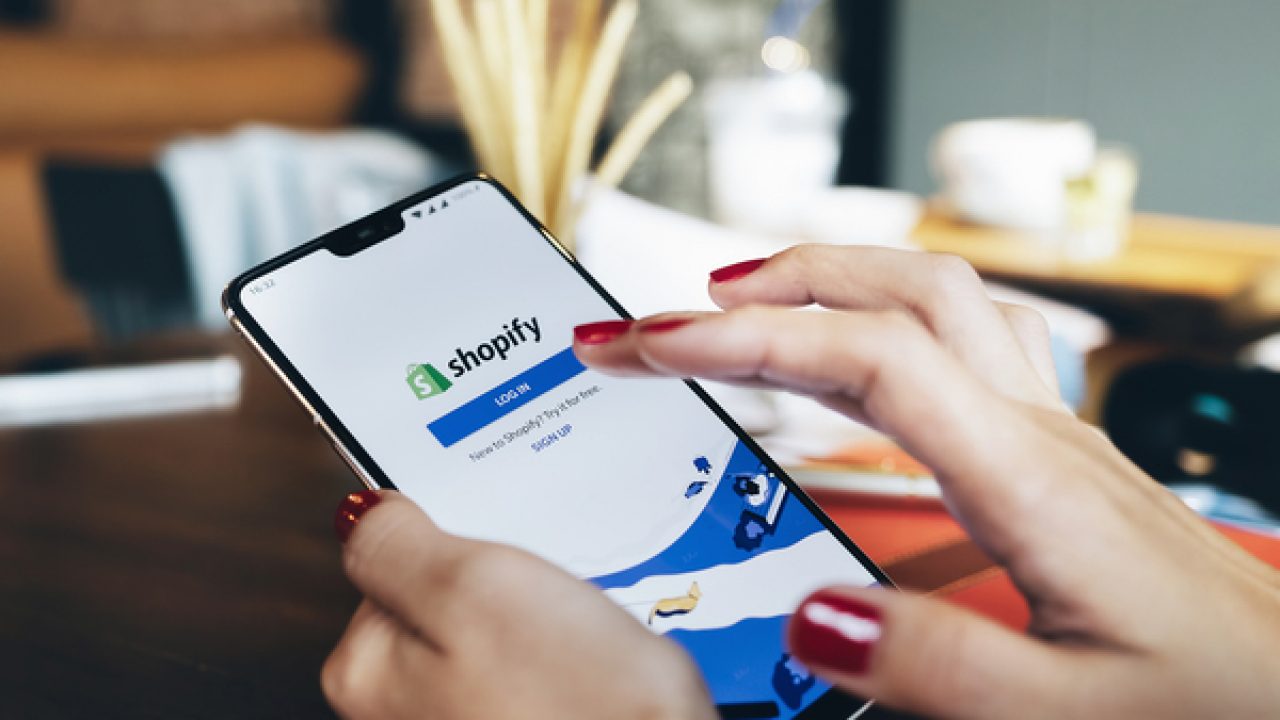
Hedef müşterilerinizden daha fazlasını edinin
Ürününüzle gerçekten ilgilenen kişiler onun hakkında daha fazla bilgi edinmek isterler. Bunun için bilginin kaynağını arayacaktı. Blogları mağazanıza bağladığınızda müşterileriniz ürünleriniz hakkında daha fazla bilgi edinecektir.
Ziyaretçileri e-ticaret web sitenize teşvik edin
Dünya çapında milyonlarca insan blog okumaktan keyif alıyor. İnsanlar aynı konuyu aradığında, bloglar web sitenizin arama motoru sonuç sayfasında görünmesine yardımcı olur. Sonuç olarak, oraya yerleştirdiğiniz blogları okumak için işletmenize daha fazla müşteri gelecek.
Arama motoru optimizasyonu ile yardım
Bir ziyaretçi işletmenize geldiğinde ve yazılarınızı okuduğunda, web sitenizde harcanan toplam süre artacaktır. Sonuç olarak, web sitenizin hemen çıkma oranı düşecektir.
Siz de bu avantajları istiyorsanız elinizi kaldırın. Öyleyse devam edelim ve işletmenizde Shopify bloglamayı nasıl etkinleştirip kuracağınıza bakalım.
Mağazanızda Shopify Blog'u nasıl etkinleştirirsiniz?
Şimdi size online mağazanızda Alışveriş Blog'una nasıl izin vereceğinizi göstereceğiz.
Çevrimiçi mağazanız için varsayılan blog adı News . Bu blogu kullanmaya devam edebilir veya benzersiz bir adla kendi blogunuzu başlatabilirsiniz.
1. İlk Shopify blogunuzu oluşturun
masaüstü
- Shopify yöneticinizde Ayarlar > Uygulamalar ve satış kanalları'na tıklayın.
- Uygulamalar ve satış kanalları sayfasında Çevrimiçi mağaza'ya tıklayın.
- Satış kanalını açmak için tıklayın.
- Blog Yazıları için tıklayın.
- Blog gönderisi oluştur 'u seçin.
- Blog yayınınızın Başlığını Başlık bölümüne koyun.
- İçerik alanına blog gönderinizin içeriğini girin.
- Organizasyon bölümündeki Blog açılır menüsünden Yeni blog oluştur'u seçin.
- “ Blog başlığı ” bölümüne blog için bir başlık koyun.
- Kaydet'e basın.
iPhone ve Android
- Shopify uygulamasında Mağaza'ya dokunun.
- Satış kanalları bölümünün altındaki Çevrimiçi Mağaza'ya dokunun.
- Blog Yazıları'na tıklayın.
- Blog gönderisi oluştur 'u seçin.
- Blog yayınınızın başlığını Başlık bölümüne koyun.
- İçerik alanına blog gönderinizin içeriğini girin.
- Organizasyon bölümündeki Blog açılır menüsünden Yeni blog oluştur'u seçin.
- “ Blog başlığı ” bölümüne blog için bir başlık koyun.
- Kaydet'e basın.
2. Daha fazla Shopify blogu oluşturun
Halihazırda en az bir blog makalesi yazdıysanız, mağazanıza daha fazla blog eklemek için bu talimatları izleyin.
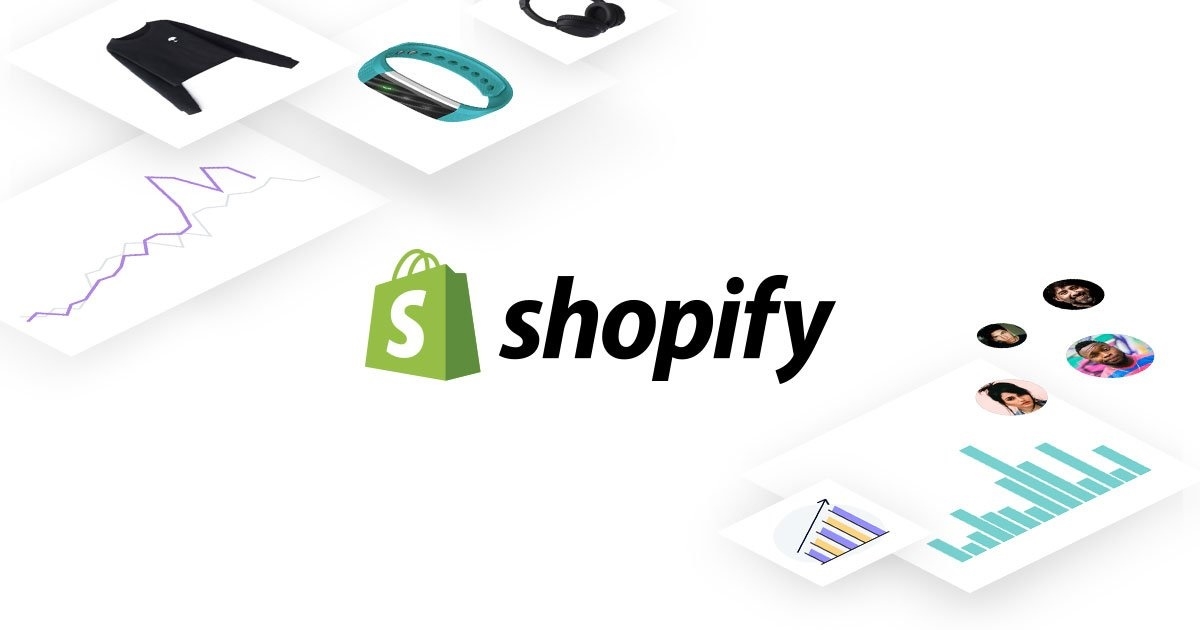
masaüstü
- Shopify yöneticinizde Ayarlar > Uygulamalar ve satış kanalları'na tıklayın.
- Uygulamalar ve satış kanalları sayfasında Çevrimiçi mağaza'ya tıklayın.
- Satış kanalını açmak için tıklayın.
- Blog yazıları için tıklayın.
- Blogları yönetmek için tıklayın.
- Blog ekle 'yi tıklayın.
- Blogunuza bir başlık verdikten sonra tercih ettiğiniz yorum yönetimi yöntemini seçin.
- Bloglar için benzersiz bir şablon tasarladıysanız, bir şablon seçebilirsiniz. Şablon açılır menüsünden kullanmak istediğiniz blog şablonunu seçin. Şablon, her blog gönderisine uygulanacaktır.
- “ Blogu Kaydet ”e basın.
iPhone
- Shopify uygulamasında Mağaza'ya dokunun.
- Satış kanalları bölümünün altındaki Çevrimiçi Mağaza'ya dokunun.
- Blog Yazıları'na tıklayın.
- Ardından, simgesine dokunarak Blogları yönet'i seçin. … Blog Yazıları'nın yanındaki simge.
- I vur " + " buton.
- Blogunuza bir başlık verdikten sonra tercih ettiğiniz yorum yönetimi yöntemini seçin.
- Bloglar için benzersiz bir şablon tasarladıysanız, bir şablon seçebilirsiniz. Şablon açılır menüsünden kullanmak istediğiniz blog şablonunu seçin. Şablon, her blog gönderisine uygulanacaktır.
- “ Blogu Kaydet ”e basın.
Android
- Shopify uygulamasında Mağaza'ya dokunun.
- Satış kanalları bölümünün altındaki Çevrimiçi Mağaza'ya dokunun.
- Blog Yazıları'na tıklayın.
- Ardından, simgesine dokunarak Blogları yönet'i seçin. ⋮ Blog Yazıları'nın yanındaki simge.
- I vur " + " buton.
- Blogunuza bir başlık verdikten sonra tercih ettiğiniz yorum yönetimi yöntemini seçin.
- Bloglar için benzersiz bir şablon tasarladıysanız, bir şablon seçebilirsiniz. Şablon açılır menüsünden kullanmak istediğiniz blog şablonunu seçin. Şablon, her blog gönderisine uygulanacaktır.
- “ Blogu Kaydet ”e basın.
3. Shopify blog adını düzenleyin
masaüstü
- Shopify yöneticinizde Online Mağaza > Blog Gönderileri'ne gidin.
- Blogları yönetmek için tıklayın.
- Değiştirmek için blogun adını tıklayın.
- Blogunuz için seçtiğiniz yeni adı Blogu düzenle sayfasındaki Başlık alanına girin.
- Kaydet'e basın.
iPhone
- Shopify uygulamasında Mağaza'ya dokunun.
- Satış kanalları bölümünün altındaki Çevrimiçi Mağaza'ya dokunun.
- Blog Yazıları'na tıklayın.
- Ardından, simgesine dokunarak Blogları yönet'i seçin. … Blog Yazıları'nın yanındaki simge.
- Blogun adını düzenleyin.
- Blogunuz için seçtiğiniz yeni adı Blogu düzenle sayfasındaki Başlık alanına girin.
- Kaydet'e basın.
Android
- Shopify uygulamasında Mağaza'ya dokunun.
- Satış kanalları bölümünün altındaki Çevrimiçi Mağaza'ya dokunun.
- Blog Yazıları'na tıklayın.
- Ardından, simgesine dokunarak Blogları yönet'i seçin. ⋮ Blog Yazıları'nın yanındaki simge.
- Blogun adını düzenleyin.
- Blogunuz için seçtiğiniz yeni adı Blogu düzenle sayfasındaki Başlık alanına girin.
- Kaydet'e basın.
4. Bir blog için arama motoru listesini düzenleyin
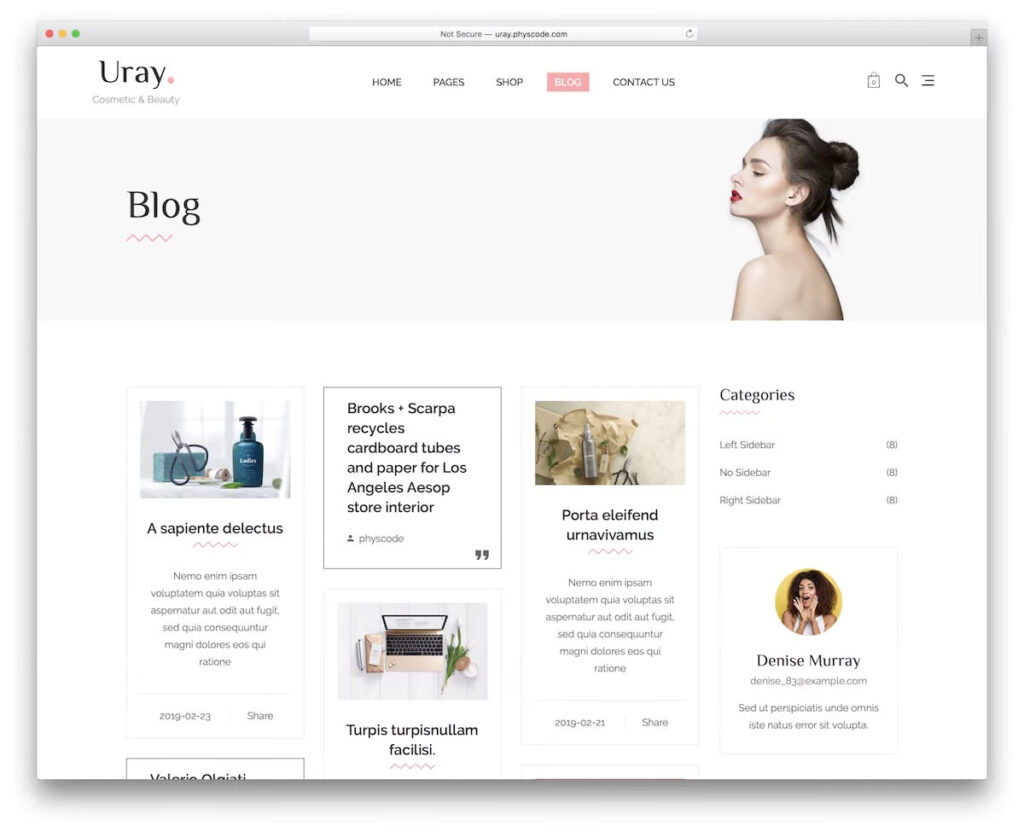
Blog arama motoru sonuçlarında görüntülenen metin düzenlenebilir. Potansiyel tüketicilerin çevrimiçi işletmenizi tanımlamasını ve onları bağlantıyı tıklamaya ikna etmesini kolaylaştırmak için anlamlı bir başlık ve açıklama kullanın. Arama motoru optimizasyonu hakkında daha bilgili olun.

Değişiklikler yapmak ve potansiyel tüketicilerin çevrimiçi işletmenizi bulmasına yardımcı olmak için blogunuz için arama motoru listelerini önizleyebilirsiniz.
masaüstü
- Shopify yöneticinizde Online Mağaza > Blog Gönderileri'ne gidin.
- Blogları yönetmek için tıklayın.
- Değiştirmek için blogun adını tıklayın.
- Arama motoru listesi önizleme alanında Web sitesi SEO'sunu düzenle'yi tıklayın.
- Sayfa başlığı alanına ilgi çekici bir başlık girin. Arama motoru sonuçlarında bu başlık bir bağlantı olarak görülecektir. Başlık en fazla 55 karakter olabilir.
- Arama motorundaki liste için bir açıklama girin. Potansiyel alıcıların bağlantınızı bulmasına yardımcı olmak için şirket adınızı ve diğer alakalı anahtar kelimeleri eklediğinizden emin olun. Açıklama alanı en fazla 320 karakter uzunluğundadır.
- URL ve işleme alanı altındaki web sitesi adresini değiştirebilirsiniz. Çoğu zaman, web URL'sini değiştirmeniz gerekmez. Değişiklik yapmaya karar verirseniz, eski web sitesi adresinden URL yönlendirmeleri oluşturmaya dikkat edin. URL'de boşluk olamaz. Tema tasarımında genellikle tutamaçlar bulunur.
- Kaydet'e basın.
iPhone
- Shopify uygulamasında Mağaza'ya dokunun.
- Satış kanalları bölümünün altındaki Çevrimiçi Mağaza'ya dokunun.
- Blog Yazıları'na tıklayın.
- Ardından, simgesine dokunarak Blogları yönet'i seçin. … Blog Yazıları'nın yanındaki simge.
- Değiştirmek için blogun adını tıklayın.
- Arama motoru listesi önizleme alanında Web sitesi SEO'sunu düzenle'yi tıklayın.
- Sayfa başlığı alanına çağrıştırıcı bir başlık girin. Arama motoru sonuçlarında bu başlık bir bağlantı olarak görülecektir. Başlık en fazla 55 karakter olabilir.
- Arama motorundaki liste için bir açıklama girin. Potansiyel alıcıların bağlantınızı bulmasına yardımcı olmak için şirket adınızı ve diğer ilgili anahtar kelimeleri eklediğinizden emin olun. Açıklama alanı en fazla 320 karakter uzunluğundadır.
- URL ve işleme alanı altındaki web sitesi adresini değiştirebilirsiniz. Çoğu zaman, web URL'sini değiştirmeniz gerekmez. Değişiklik yapmaya karar verirseniz, eski web sitesi adresinden URL yönlendirmeleri ayarladığınızdan emin olun. URL'de boşluk olamaz. Tema tasarımında genellikle tutamaçlar bulunur.
- Kaydet'e basın.
Android
- Shopify uygulamasında Mağaza'ya dokunun.
- Satış kanalları bölümünün altındaki Çevrimiçi Mağaza'ya dokunun.
- Blog Yazıları'na tıklayın.
- Ardından, simgesine dokunarak Blogları yönet'i seçin. … Blog Yazıları'nın yanındaki simge.
- Değiştirmek için blogun adını tıklayın.
- Arama motoru listesi önizleme alanında Web sitesi SEO'sunu düzenle'yi tıklayın.
- Sayfa başlığı alanına çağrıştırıcı bir başlık girin. Arama motoru sonuçlarında bu başlık bir bağlantı olarak görülecektir. Başlık en fazla 55 karakter olabilir.
- Arama motorundaki liste için bir açıklama girin. Potansiyel alıcıların bağlantınızı bulmasına yardımcı olmak için şirket adınızı ve diğer ilgili anahtar kelimeleri eklediğinizden emin olun. Açıklama alanı en fazla 320 karakter uzunluğundadır.
- URL ve işleme alanı altındaki web sitesi adresini değiştirebilirsiniz. Çoğu zaman, web URL'sini değiştirmeniz gerekmez. Değişiklik yapmaya karar verirseniz, eski web sitesi adresinden URL yönlendirmeleri ayarladığınızdan emin olun. URL'de boşluk olamaz. Tema tasarımında genellikle tutamaçlar bulunur.
- Kaydet'e basın.
Bir blogun URL'sini değiştirin
Blogu düzenle sayfasının Arama motoru listesi önizleme alanında, blogunuzun URL'sini değiştirebilirsiniz. Bir blog oluşturduğunuzda bir URL ve tanıtıcı otomatik olarak oluşturulur. Varsayılan web adresini genellikle olduğu gibi bırakabilseniz de, değiştirmek veya kısaltmak isteyebilirsiniz.
Bir blogun URL'sini güncellemek için:
- Arama motoru listesi önizlemesini görüntülemek için Blogu düzenle sayfasında Web sitesi SEO'sunu düzenle'yi tıklayın.
- URL'yi düzenleyin ve Arama motoru listesi önizlemesindeki alanları işleyin.
- Eski blog URL'lerine gelen ziyaretçilerin yeni URL'lere yeniden yönlendirilmesini istiyorsanız, yeniden yönlendirme ayarlarını seçili bırakın.
- Kaydet'e basın.
5. Harici bir bloga bağlantı verin
Çevrimiçi mağazanızın menüsüne WordPress, Tumblr veya Blogger gibi üçüncü taraf bir platformda barındırılan bir blogun bağlantısını ekleyebilirsiniz. Seçiminize bağlı olarak, bağlantı bir menüde veya ana navigasyonunuzda görünebilir. Shopify'ın Navigasyon bölümünde menüleri ve bağlantıları yapılandırabilirsiniz.
masaüstü
- Shopify yöneticisinde Online Mağaza > Navigasyon'a gidin.
- Adına tıklayarak bağlantı eklemek istediğiniz menüyü seçin.
- Değiştirmek için mevcut bir menü öğesini seçin veya Menü öğesi ekle öğesini tıklayın.
- Ad alanına, aşağıdaki gibi bağlantının adını yazın:
Blog. - Blogun URL'sini kopyalayıp Bağlantı alanına yapıştırın.
- Kaydet menüsüne dokunun.
Çözüm
Bir internet işinde blog yazma potansiyeli çok büyük. Bu gönderideki rehber, organik trafiği artırmanıza, markanızı geliştirmenize, listenizi büyütmenize ve gerçek para kazanmanıza olanak sağlamalıdır. Shopify'da blog yazmanın gücünü anlarsanız, organik olarak daha fazla ziyaretçi çekmek için kendi mağazanızda ilginç gönderiler yayınlayabileceğinize inanıyoruz. Dijital mağazanızı kişiselleştirmekte zorlanıyorsanız bize gelmelisiniz. Magesolution – by AHT TECH , uzmanlığa sahip çok sayıda geliştiriciyle Vietnam'ın önde gelen BT şirketlerinden biri olarak kabul edilir. Daha fazla bilgi için hemen şimdi BİZİ DİREKTİN !
